Supprimer l'icône “Démarrer une réunion” (Meet Now)

pistouri
Messages postés
20650
Date d'inscription
Statut
Contributeur
Dernière intervention
Ambassadeur
-
Depuis la mise à jour KB4586781 Microsoft a ajouté l'icône “Démarrer une réunion” dans la barre des tâches.
Cela pour permettre aux utilisateurs d'inviter et de rejoindre des personnes à un appel vidéo ou à une discussion avec ou sans Skype.
Il n'y a pas de programmes de désinstallation.

Cliquer sur Personnalisation.
Cliquer dans le menu gauche sur la ligne Barre des tâches.
Rubrique Zone de notification dans la partie de droite.
Cliquer sur Activer ou désactiver les icônes système
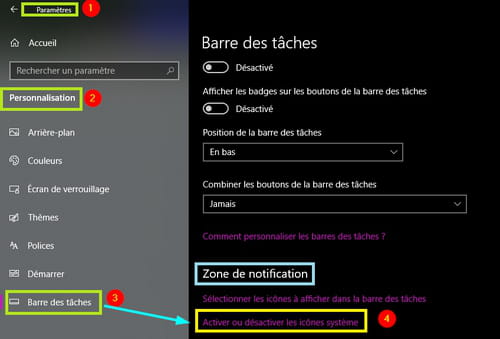
Désactiver la case en surbrillance ==►Démarrer une réunion


Cliquer dans le menu gauche sur la ligne Barre des tâches.
Rubrique Zone de notification dans la partie de droite.
Cliquer sur Sélectionner les icônes à afficher dans la barre des tâches.
Désactiver la surbrillance de la case --►Démarrer une réunion

Fermer la fenêtre des paramètres.
Astuce pour un accès plus rapide.
Cliquer droit sur la barre des tâches ►Paramètres de barre des tâches
Activer ou désactiver les icônes système.
Et :
Sélectionner les icônes à afficher dans la barre des tâches

Exécuter le fichier.
Ou cliquer droit puis --►Fusionner

Cliquer sur Oui ( UAC ), Oui et OK pour approuver la fusion.
Redémarrer le PC pour enregistrer les modifications.
Il faut la créer manuellement.
Dans la zone de recherche sur la barre des tâches (taper ici pour rechercher) ou avec les touches du clavier Windows + R taper =►regedit
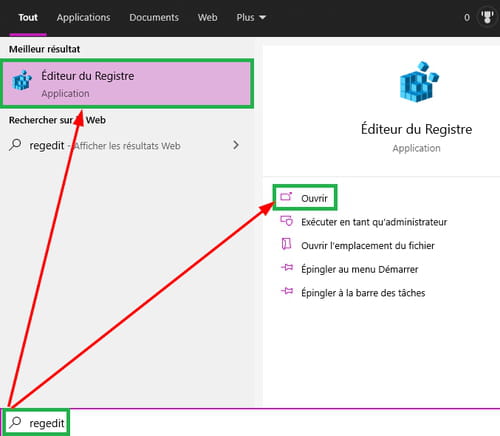
Windows + R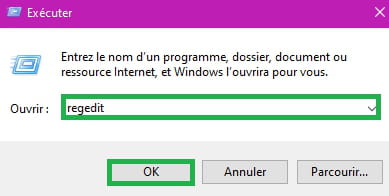
Se rendre à cette clé de registre :
HKEY_CURRENT_USER\Software\Microsoft\Windows\CurrentVersion\Policies\Explorer
Cliquer sur Explorer
Dans le volet de droite cliquer droit -►Nouveau►Valeur DWORD 32 bits
(Idem avec un Windows 64 bits►Nouveau►Valeur DWORD 32 bits)
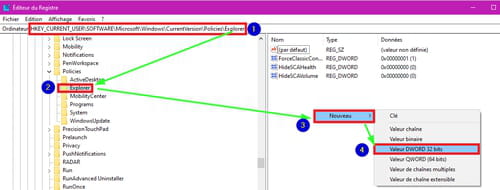
Faire un copier / coller sur la ligne Nouvelle valeur #1 --► HideSCAMeetNow
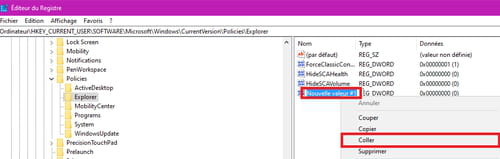
Faire un double-clic sur la clé -►HideSCAMeetNow

Dans la case Données de la valeur effacer 0 (Zéro) et taper 1(En Hexadécimal).
Cliquer sur OK.
La clé de registre HideSCAMeetNow est créé.

Faire la même procédure à cette clé de registre:
HKEY_LOCAL_MACHINE \ SOFTWARE \ Microsoft \ Windows \ CurrentVersion \ Policies \ Explorer
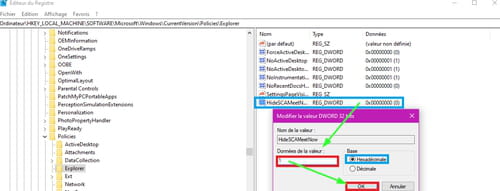
Fermer la fenêtre du registre.
Redémarrer le PC pour enregistrer les modifications.
Cela pour permettre aux utilisateurs d'inviter et de rejoindre des personnes à un appel vidéo ou à une discussion avec ou sans Skype.
Il n'y a pas de programmes de désinstallation.

- Désactiver Démarrer une réunion depuis les paramètres Windows
- Masquer l'icône Démarrer une réunion
- Désactiver Démarrer une réunion avec un fichier reg automatisé
- Créer manuellement la clé de registre HideSCAMeetNow
Désactiver Démarrer une réunion depuis les paramètres Windows
Activer ou désactiver les icônes système
Cliquer sur le bouton Démarrer puis la roue dentelée ou touche clavier Windows + iCliquer sur Personnalisation.
Cliquer dans le menu gauche sur la ligne Barre des tâches.
Rubrique Zone de notification dans la partie de droite.
Cliquer sur Activer ou désactiver les icônes système
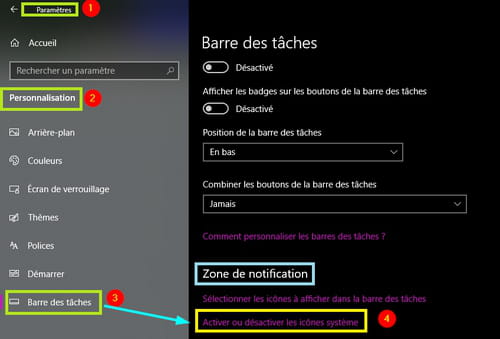
Désactiver la case en surbrillance ==►Démarrer une réunion


Sélectionner les icônes à afficher dans la barre des tâches
Cliquer sur Personnalisation.Cliquer dans le menu gauche sur la ligne Barre des tâches.
Rubrique Zone de notification dans la partie de droite.
Cliquer sur Sélectionner les icônes à afficher dans la barre des tâches.
Désactiver la surbrillance de la case --►Démarrer une réunion

Fermer la fenêtre des paramètres.
Astuce pour un accès plus rapide.
Cliquer droit sur la barre des tâches ►Paramètres de barre des tâches
Activer ou désactiver les icônes système.
Et :
Sélectionner les icônes à afficher dans la barre des tâches
Masquer l'icône Démarrer une réunion
Cliquer droit sur la barre des tâches sur l'icône Démarrer une réunion en forme de caméra ==►Masquer
Désactiver Démarrer une réunion avec un fichier reg automatisé
Enregistrer ==► Disable_Meet_Now_icon_for_all_usersExécuter le fichier.
Ou cliquer droit puis --►Fusionner

Cliquer sur Oui ( UAC ), Oui et OK pour approuver la fusion.
Redémarrer le PC pour enregistrer les modifications.
Réactiver Démarrer une réunion
Enregistrer ==►Enable_Meet_Now_icon_for_all_usersCréer manuellement la clé de registre HideSCAMeetNow
La clé de registre ''HideSCAMeetNow'' (Démarrer une réunion) n'existe pas par défaut.Il faut la créer manuellement.
Dans la zone de recherche sur la barre des tâches (taper ici pour rechercher) ou avec les touches du clavier Windows + R taper =►regedit
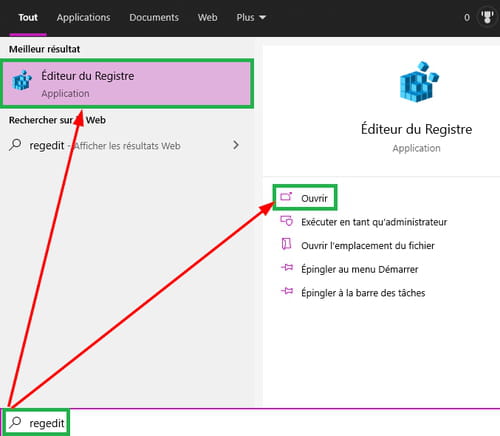
Windows + R
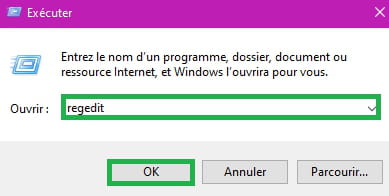
Se rendre à cette clé de registre :
HKEY_CURRENT_USER\Software\Microsoft\Windows\CurrentVersion\Policies\Explorer
Cliquer sur Explorer
Dans le volet de droite cliquer droit -►Nouveau►Valeur DWORD 32 bits
(Idem avec un Windows 64 bits►Nouveau►Valeur DWORD 32 bits)
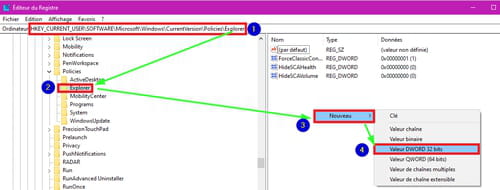
Faire un copier / coller sur la ligne Nouvelle valeur #1 --► HideSCAMeetNow
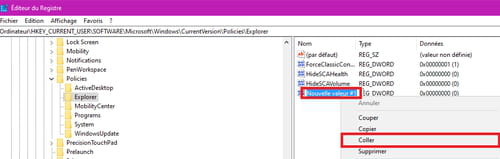
Faire un double-clic sur la clé -►HideSCAMeetNow

Dans la case Données de la valeur effacer 0 (Zéro) et taper 1(En Hexadécimal).
Cliquer sur OK.
La clé de registre HideSCAMeetNow est créé.

Faire la même procédure à cette clé de registre:
HKEY_LOCAL_MACHINE \ SOFTWARE \ Microsoft \ Windows \ CurrentVersion \ Policies \ Explorer
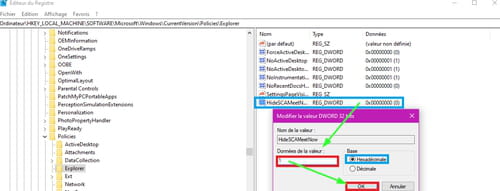
Fermer la fenêtre du registre.
Redémarrer le PC pour enregistrer les modifications.

